प्रश्न
मुद्दा: विंडोज में डेस्टिनी 2 को फ्रीजिंग और डेस्कटॉप पर क्रैश कैसे ठीक करें?
नमस्ते, मैं कुछ महीनों से डेस्टिनी 2 खेल रहा हूं जिसमें कोई समस्या नहीं है। अचानक, मैंने इस समस्या का अनुभव करना शुरू कर दिया: गेम फ्रीज हो जाता है और लगभग 15-20 सेकंड के बाद, बिना किसी त्रुटि कोड के डेस्कटॉप पर क्रैश हो जाता है। मैं बिना किसी समस्या के खेल खेलता था और अब मैं लगातार फ्रीज और क्रैश का सामना करता हूं। मुझे क्या करना चाहिए इस पर कोई सलाह? मैं विंडोज 10 का उपयोग कर रहा हूं।
हल उत्तर
डेस्टिनी 2 अक्टूबर 2019 में बंगी द्वारा विकसित और प्रकाशित एक प्रथम-व्यक्ति लूटेर-शूटर गेम है। यह गेम काफी सफल रहा और तब से इसने अपेक्षाकृत बड़े फैनबेस को बरकरार रखा है। उद्योग में कई अन्य फ्रैंचाइजी की तरह, शीर्षक तकनीकी मुद्दों से नहीं बचता है जिसका खिलाड़ियों को सामना करना पड़ता है - विशेष रूप से डेस्टिनी 2 में फ्रीज और क्रैश।
उपयोगकर्ताओं ने बताया कि गेम बिना किसी अंतर्दृष्टि या त्रुटि कोड के थोड़ी देर के बाद फ्रीज हो जाता है और फिर बंद हो जाता है। निस्संदेह, इस व्यवहार का निवारण करना कठिन हो सकता है, क्योंकि त्रुटि कोड अवांछित व्यवहार के लिए अधिक सटीक कारण खोजने में मदद कर सकते हैं।
कुछ मामलों में, उपयोगकर्ताओं ने दावा किया कि विंडोज़ में कुछ भी बदले बिना समस्याएँ शुरू हुईं - नया हार्डवेयर या सॉफ़्टवेयर स्थापित करना। हालाँकि, डेस्टिनी 2 के जमने और दुर्घटनाग्रस्त होने के अधिक सुसंगत कारण वे हैं जो गेम डेवलपर्स द्वारा नवीनतम पैच लागू करने के बाद होते हैं।[1] उदाहरण के लिए, लोगों ने बताया कि नवीनतम विच क्वीन 4.0.0.3 पैच को अपडेट करने के बाद समस्याएं शुरू हुईं।
समस्या होने के कई कारण हो सकते हैं - दूषित सिस्टम फ़ाइलें या कैश,[2] पुराने GPU ड्राइवर, और बहुत कुछ। कुछ उपयोगकर्ताओं ने कहा कि समस्या को ठीक करने के लिए उन्हें गेमिंग सेवाओं को फिर से स्थापित करना होगा। नीचे ब्यौरे की जांच करें।
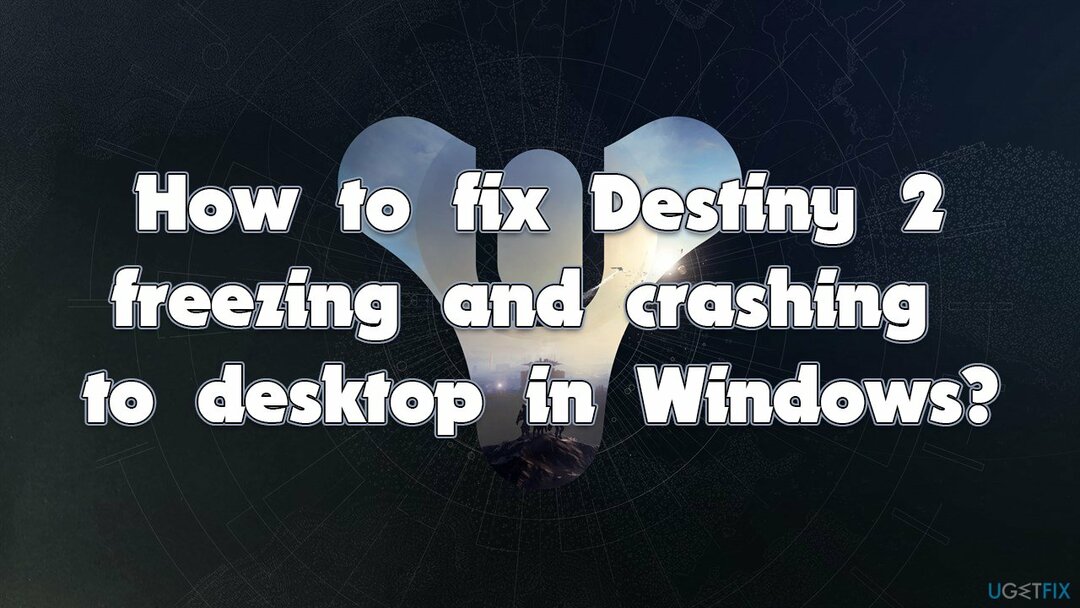
बनाने के लिए सामान्य जाँच
क्षतिग्रस्त सिस्टम को ठीक करने के लिए, आपको का लाइसेंस प्राप्त संस्करण खरीदना होगा रीइमेज रीइमेज.
कुछ मामलों में, डेस्टिनी 2 के क्रैश और फ़्रीज़ होने का कारण अपेक्षा से कहीं अधिक सरल हो सकता है। इसलिए, हम पहले इन त्वरित समाधानों को आज़माने की सलाह देते हैं:
- अपने कंप्यूटर को पुनरारंभ
- अपने GPU, मदरबोर्ड, RAM और PSU (बिजली की आपूर्ति) से धूल साफ करें
- विंडोज़ को नवीनतम संस्करण में अपडेट करें
- यदि आप पुराने GPU का उपयोग कर रहे हैं तो वीडियो सेटिंग को कम पर सेट करें
- खेल को पुनर्स्थापित करें।
यदि ये सुधार मदद नहीं करते हैं, तो आप नीचे दिए गए अधिक उन्नत सुधारों के साथ आगे बढ़ सकते हैं। साथ ही, हम डिवाइस को स्कैन करने की अनुशंसा करना चाहेंगे रीइमेजमैक वॉशिंग मशीन X9 पीसी मरम्मत उपकरण, जो अंतर्निहित विंडोज मुद्दों को आसानी से ढूंढ और समाप्त कर सकता है।
1. ड्राइवर अपडेट करें
क्षतिग्रस्त सिस्टम को ठीक करने के लिए, आपको का लाइसेंस प्राप्त संस्करण खरीदना होगा रीइमेज रीइमेज.
GPU ड्राइवर[3] उच्च गुणवत्ता वाले गेमिंग अनुभव का एक बहुत ही महत्वपूर्ण हिस्सा हैं। नवीनतम ड्राइवर अपडेट न केवल गेम में गड़बड़ियों और बगों को ठीक कर सकते हैं, बल्कि वे विभिन्न क्रैश और त्रुटियों को भी हल कर सकते हैं। आप अंतर्निहित Windows अद्यतन सुविधा के माध्यम से उन्हें अद्यतन करने का प्रयास कर सकते हैं:
- प्रकार अद्यतन विंडोज़ में खोज और हिट प्रवेश करना
- क्लिक अद्यतन के लिए जाँच और उपलब्ध सब कुछ स्थापित करें
- तब दबायें वैकल्पिक अपडेट देखें
- खोजें ड्राइवर अपडेट अनुभाग, चेकबॉक्स पर टिक करें, और क्लिक करें डाउनलोड करो और इंस्टॉल करो
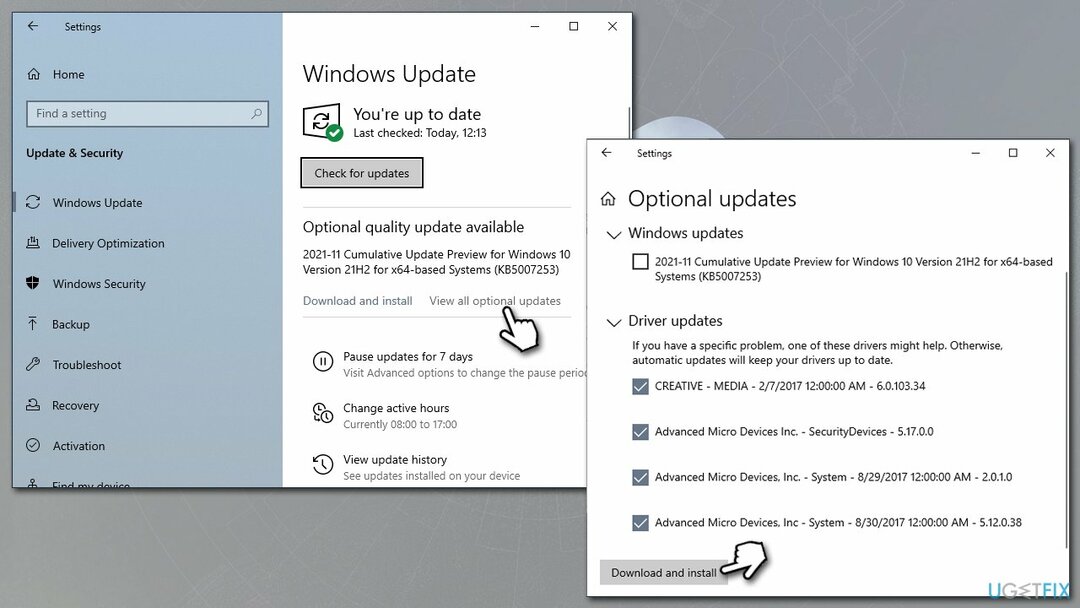
- पुनर्प्रारंभ करें आपकी प्रणाली।
हालाँकि, यह विकल्प हमेशा प्रभावी नहीं हो सकता है, क्योंकि विंडोज नवीनतम ड्राइवरों को खोजने में विफल हो सकता है। अगर ऐसा है, तो आप इसके बजाय यहां जा सकते हैं NVIDIA, एएमडी, या इंटेल आधिकारिक वेबसाइटें और वहां उपयुक्त ड्राइवर खोजें। यदि आप इसे जल्दी से करना चाहते हैं या आप नहीं जानते कि आपको किन ड्राइवरों की आवश्यकता है, तो हम उपयोग करने की सलाह देते हैं ड्राइवर फिक्स बजाय।
2. ड्राइवरों को पुनर्स्थापित करें
क्षतिग्रस्त सिस्टम को ठीक करने के लिए, आपको का लाइसेंस प्राप्त संस्करण खरीदना होगा रीइमेज रीइमेज.
खराब ड्राइवर कैश के कारण गेम क्रैश और फ़्रीज़ सहित विभिन्न गेमिंग समस्याएं हो सकती हैं। अपने ड्राइवरों को अनइंस्टॉल करें:
- पर राइट-क्लिक करें शुरू और उठाओ डिवाइस मैनेजर
- इसका विस्तार करें अनुकूलक प्रदर्शन अनुभाग
- अपने GPU पर राइट-क्लिक करें और चुनें डिवाइस अनइंस्टॉल करें
- टिक करें इस डिवाइस के लिए ड्राइवर सॉफ़्टवेयर हटाएं चेकमार्क और क्लिक करें स्थापना रद्द करें
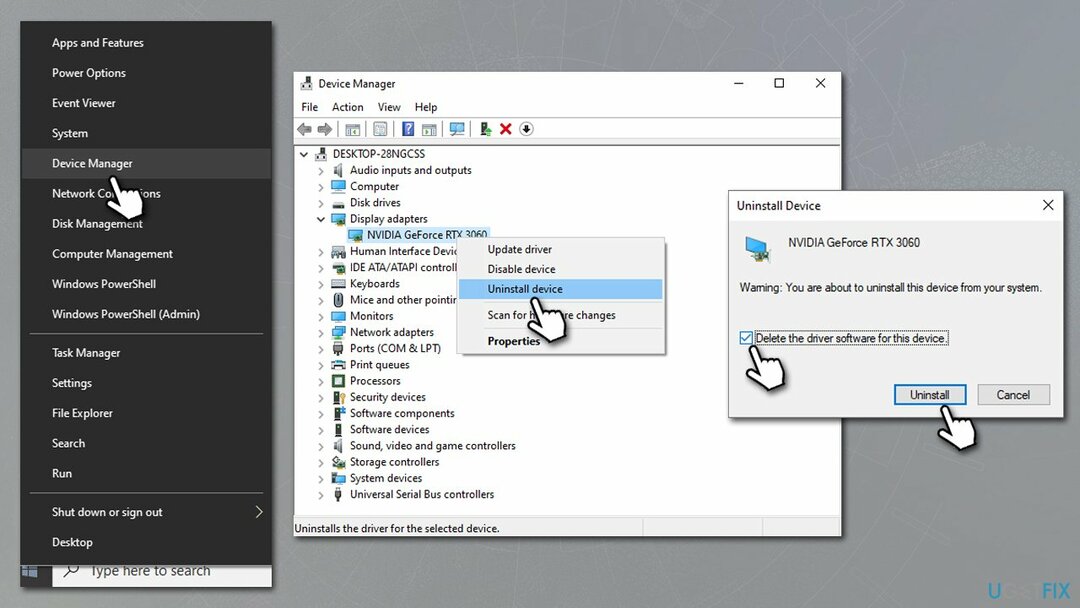
- पुनर्प्रारंभ करें आपका पीसी
- अपने GPU के लिए नवीनतम ड्राइवर स्थापित करने के लिए पिछले अनुभाग में उल्लिखित विधियों में से एक का उपयोग करें।
3. भ्रष्टाचार के लिए सिस्टम फाइलों की जाँच करें
क्षतिग्रस्त सिस्टम को ठीक करने के लिए, आपको का लाइसेंस प्राप्त संस्करण खरीदना होगा रीइमेज रीइमेज.
- प्रकार अध्यक्ष एवं प्रबंध निदेशक विंडोज़ खोज में
- पर राइट-क्लिक करें सही कमाण्ड खोज परिणाम और चुनें व्यवस्थापक के रूप में चलाएं
- जब प्रयोगकर्ता के खाते का नियंत्रण विंडो दिखाई देती है, क्लिक करें हां
- निम्न कमांड टाइप करें और दबाएं प्रवेश करना:
एसएफसी / स्कैनो - एक बार हो जाने के बाद, निम्न कमांड भी चलाएँ:
डिस्म /ऑनलाइन /क्लीनअप-इमेज /चेकहेल्थ
डिस्म /ऑनलाइन /क्लीनअप-इमेज /रिस्टोरहेल्थ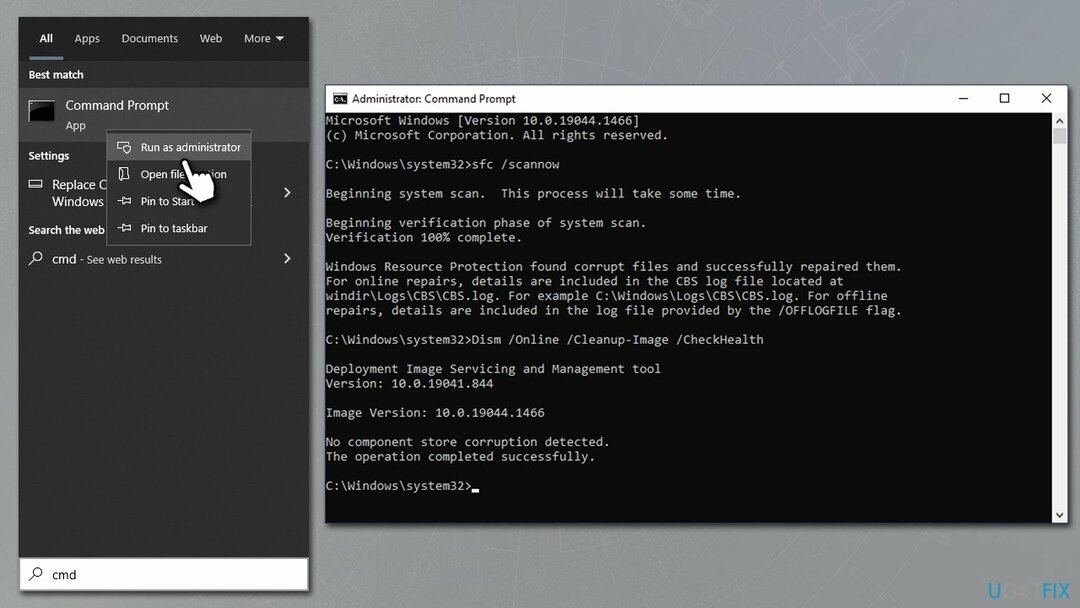
- पुनर्प्रारंभ करें आपका डिवाइस।
4. गेमिंग सेवाओं को पुनर्स्थापित करें
क्षतिग्रस्त सिस्टम को ठीक करने के लिए, आपको का लाइसेंस प्राप्त संस्करण खरीदना होगा रीइमेज रीइमेज.
गेमपास का उपयोग करने वालों के लिए, विंडोज़ में गेमिंग सेवाएं स्थापित होनी चाहिए। आप इसे निम्नानुसार पुनः स्थापित कर सकते हैं:
- दाएँ क्लिक करें शुरू और उठाओ पावरशेल (व्यवस्थापक)
- कब प्रयोगकर्ता के खाते का नियंत्रण दिखाता है, क्लिक करें हां
- नई विंडो में, निम्न कमांड को कॉपी और पेस्ट करें, हिट करें प्रवेश करना उपरांत:
Get-AppxPackage *gamingservices* -allusers | निकालें-एपएक्सपैकेज -सभी उपयोगकर्ता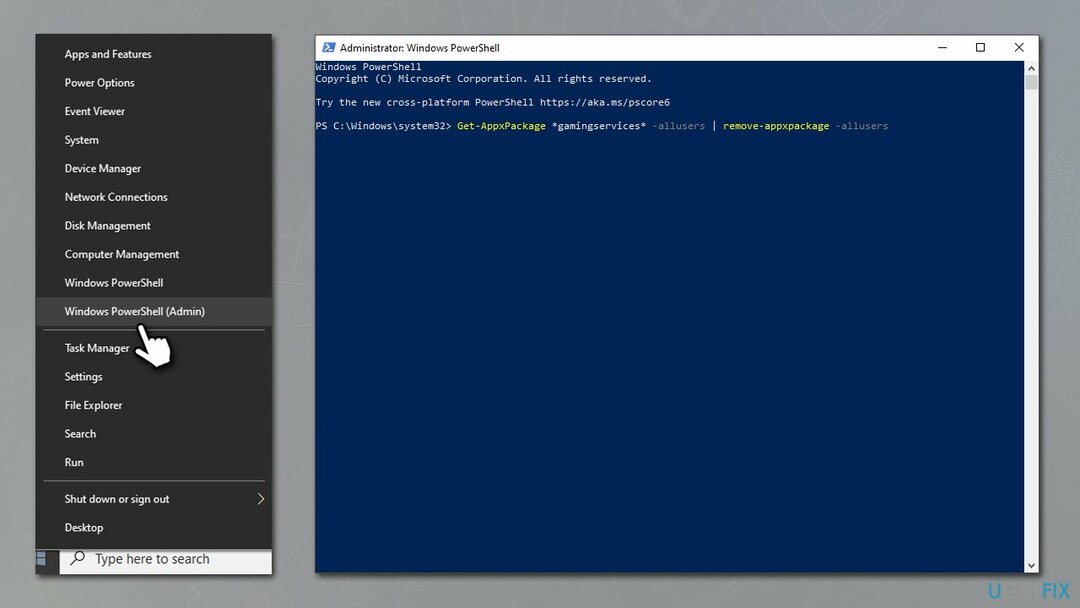
- एक बार कमांड निष्पादित होने के बाद, निम्नलिखित कमांड चलाएँ:
निकालें-आइटम-पथ "HKLM:\\System\\CurrentControlSet\\Services\\GamingServices" -recurse
निकालें-आइटम-पथ "HKLM:\\System\\CurrentControlSet\\Services\\GamingServicesNet" -recurse - एक बार किया, पुनर्प्रारंभ करें आपका कंप्यूटर
- जब विंडोज़ लोड हो जाए, तो एक्सबॉक्स ऐप खोलें - एक प्रॉम्प्ट आपको करने के लिए कहेगा गेमिंग सेवाएं स्थापित करें
- दबाएँ इंस्टॉल और ऑन-स्क्रीन निर्देशों का पालन करें।
5. क्लीन शेडर कैश [केवल एनवीडिया]
क्षतिग्रस्त सिस्टम को ठीक करने के लिए, आपको का लाइसेंस प्राप्त संस्करण खरीदना होगा रीइमेज रीइमेज.
- खुला हुआ एनवीडिया कंट्रोल पैनल
- चुनते हैं 3D सेटिंग प्रबंधित करें बाईं तरफ
- में वैश्विक सेटिंग्स टैब, नीचे स्क्रॉल करें और खोजें शेडर कैश आकार
- ड्रॉप-डाउन मेनू से, चुनें विकलांग
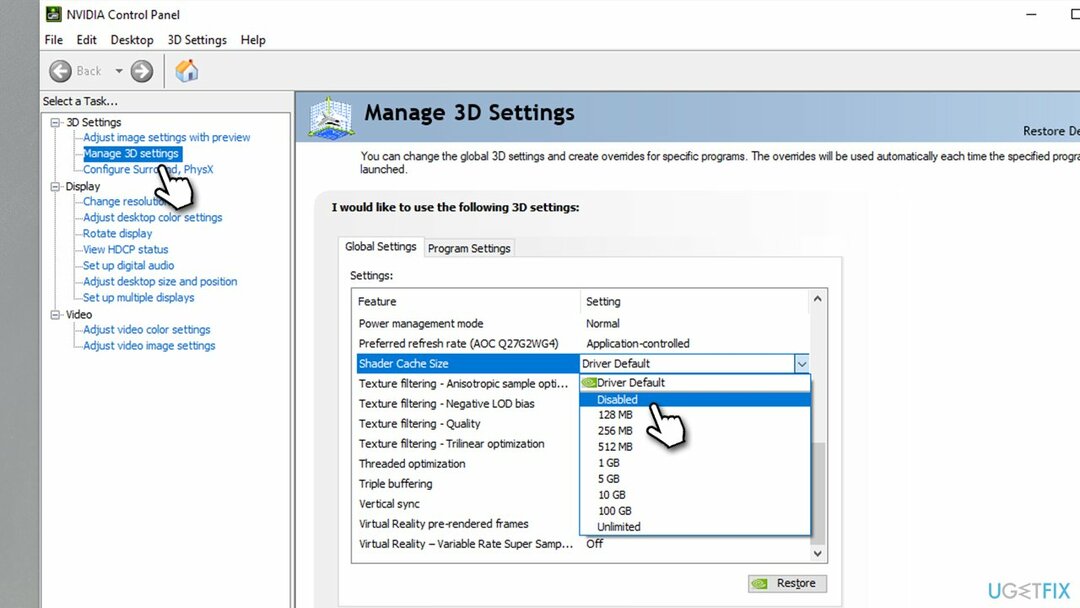
- पुनर्प्रारंभ करें आपका पीसी
- [वैकल्पिक] इस बिंदु पर, आप GPU ड्राइवरों को क्लीन-इंस्टॉल कर सकते हैं - समाधान संख्या 2 देखें
- अगला, टाइप करें डिस्क की सफाई विंडोज़ में खोजें और दबाएं प्रवेश करना
- मुख्य ड्राइव का चयन करें (सी: डिफ़ॉल्ट रूप से) और क्लिक करें ठीक
- निशान लगाओ डायरेक्टएक्स शेडर कैश और क्लिक करें ठीक
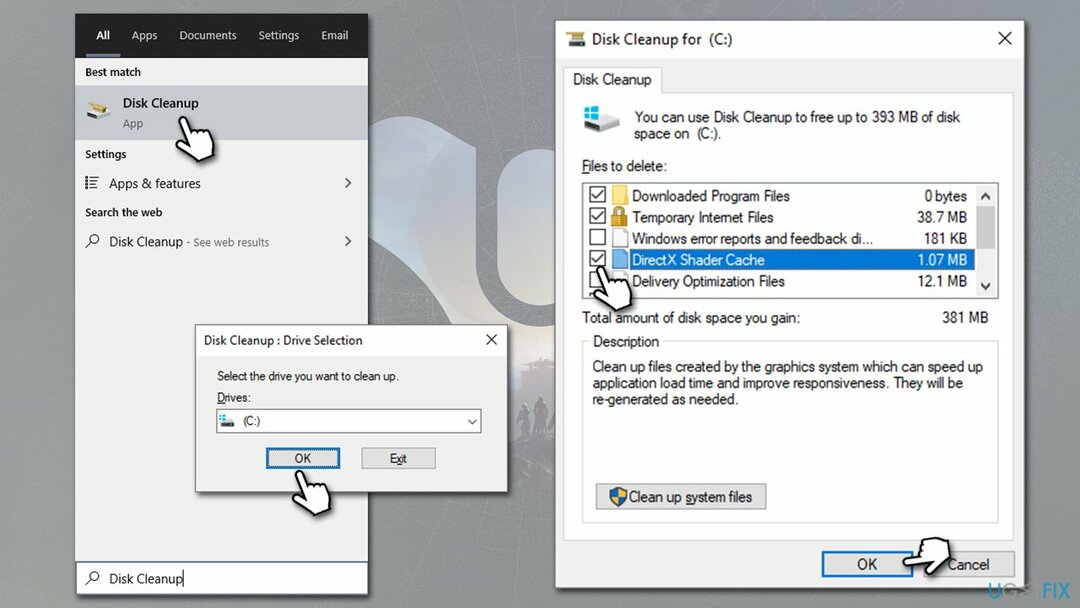
- रीबूट आपका पीसी एक बार फिर
- खुला हुआ एनवीडिया कंट्रोल पैनल एक बार फिर से और फिर से सक्षम करें शेडर कैश आकार।
ऐसे ही विषय जिनमें आपकी रुचि हो सकती है:
- स्टीम पर रेजिडेंट ईविल विलेज ब्लैक स्क्रीन क्रैश
- d3d11.dll गेम क्रैश
- फोर्ज़ा होराइजन 5 स्टार्टअप क्रैश
- गेम लॉन्च करने में असमर्थ: अप्राप्य त्रुटि.
अपनी त्रुटियों को स्वचालित रूप से सुधारें
ugetfix.com टीम उपयोगकर्ताओं को उनकी त्रुटियों को दूर करने के लिए सर्वोत्तम समाधान खोजने में मदद करने के लिए अपना सर्वश्रेष्ठ प्रयास कर रही है। यदि आप मैन्युअल मरम्मत तकनीकों के साथ संघर्ष नहीं करना चाहते हैं, तो कृपया स्वचालित सॉफ़्टवेयर का उपयोग करें। सभी अनुशंसित उत्पादों का परीक्षण और हमारे पेशेवरों द्वारा अनुमोदित किया गया है। आप अपनी त्रुटि को ठीक करने के लिए जिन टूल का उपयोग कर सकते हैं, वे नीचे सूचीबद्ध हैं:
प्रस्ताव
इसे अब करें!
डाउनलोड फिक्सख़ुशी
गारंटी
इसे अब करें!
डाउनलोड फिक्सख़ुशी
गारंटी
यदि आप रीइमेज का उपयोग करके अपनी त्रुटि को ठीक करने में विफल रहे हैं, तो सहायता के लिए हमारी सहायता टीम से संपर्क करें। कृपया, हमें उन सभी विवरणों के बारे में बताएं जो आपको लगता है कि हमें आपकी समस्या के बारे में पता होना चाहिए।
यह पेटेंट मरम्मत प्रक्रिया 25 मिलियन घटकों के डेटाबेस का उपयोग करती है जो उपयोगकर्ता के कंप्यूटर पर किसी भी क्षतिग्रस्त या गुम फ़ाइल को प्रतिस्थापित कर सकती है।
क्षतिग्रस्त सिस्टम को ठीक करने के लिए, आपको का लाइसेंस प्राप्त संस्करण खरीदना होगा रीइमेज मैलवेयर हटाने का उपकरण।

निजी इंटरनेट एक्सेस एक वीपीएन है जो आपके इंटरनेट सेवा प्रदाता को रोक सकता है, सरकार, और तृतीय-पक्ष आपके ऑनलाइन ट्रैक करने से और आपको पूरी तरह से गुमनाम रहने की अनुमति देते हैं। सॉफ्टवेयर टोरेंटिंग और स्ट्रीमिंग के लिए समर्पित सर्वर प्रदान करता है, इष्टतम प्रदर्शन सुनिश्चित करता है और आपको धीमा नहीं करता है। आप भू-प्रतिबंधों को भी बायपास कर सकते हैं और नेटफ्लिक्स, बीबीसी, डिज़नी+ और अन्य लोकप्रिय स्ट्रीमिंग सेवाओं जैसी सेवाओं को बिना किसी सीमा के देख सकते हैं, चाहे आप कहीं भी हों।
मैलवेयर हमले, विशेष रूप से रैंसमवेयर, आपकी तस्वीरों, वीडियो, काम या स्कूल की फाइलों के लिए अब तक का सबसे बड़ा खतरा हैं। चूंकि साइबर अपराधी डेटा को लॉक करने के लिए एक मजबूत एन्क्रिप्शन एल्गोरिथ्म का उपयोग करते हैं, इसलिए इसका उपयोग तब तक नहीं किया जा सकता जब तक कि बिटकॉइन में फिरौती का भुगतान नहीं किया जाता है। हैकर्स को भुगतान करने के बजाय, आपको पहले विकल्प का उपयोग करने का प्रयास करना चाहिए स्वास्थ्य लाभ ऐसे तरीके जो आपको खोए हुए डेटा के कम से कम कुछ हिस्से को पुनः प्राप्त करने में मदद कर सकते हैं। अन्यथा, आप फाइलों के साथ-साथ अपना पैसा भी खो सकते हैं। सबसे अच्छे उपकरणों में से एक जो कम से कम कुछ एन्क्रिप्टेड फाइलों को पुनर्स्थापित कर सकता है - डेटा रिकवरी प्रो.